تحتوي هذه المقالة على العديد من الأسئلة الشائعة التي يطرحها المستخدمون غالبًا ويتم البحث عنها عبر الويب على Google.
س: كيفية تحويل علبة بريد كبيرة جدًا إلى Outlook?
المشكلة التي كثيرًا ما يبلغ عنها المستخدمون هي صناديق البريد التي نمت بشكل كبير جدًا على مدار سنوات, أن تحويلها إلى تنسيق PST يصبح مشكلة. في الواقع, كانت للإصدارات الأقدم من Outlook قيودًا صارمة على الحد الأقصى لحجم ملف PST. على وجه التحديد, توقعات 2002 يسمح فقط 2 جيجابايت كحد أقصى, توقعات 2003 إلى 2007 يسمح بسعة تصل إلى 20 جيجابايت, والإصدار المحلي الحالي من Outlook 2010-2019 لديه حد 50 جيجا بايت.
أ: هناك طريقتان للتعامل مع ملف PST أكبر ...
الخيار 1. قم بتقسيم ملف PST الناتج. أولا, يمكنك تقسيم صندوق البريد الذي تم تصديره بالكامل إلى عدة ملفات PST ذات حجم أصغر. يمكنك القيام بذلك بسهولة إذا كنت تستخدم أحد ملفات أدوات تحويل Outlook الخاصة بنا. على سبيل المثال, لنفترض أنك تريد تحويل غيغابايت من رسائل البريد الإلكتروني في Thunderbird إلى Outlook. تقوم بتشغيل ملف Thunderbird to Outlook Transfer أداة, وقم بتكوينه لتقسيم نتيجة التحويل إلى ملف PST بالحجم المحدد. بهذه الطريقة يمكنك الاستيراد إلى أي إصدار معين من Outlook دون مشاكل.

هنا يمكنك العثور على البرنامج التعليمي المفصل حول كيفية تقسيم ملف PST.
الخيار 2. زيادة حد حجم ملف PST. نعم, في الواقع ، يمكنك ببساطة زيادة الحجم الأقصى للملف وتجنب المشكلة تمامًا. لفعل هذا, ستحتاج إلى تحرير السجل لإنشاء قيمتين جديدتين لمفتاح التسجيل.
- قم بتشغيل محرر التسجيل. صحافة Win + R., ثم اكتب رجديت والصحافة أدخل.
- ابحث عن المفتاح التالي في التسجيل:HKEY_CURRENT_USER برامج مايكروسوفت أوفيس %إصدار٪\توقعات PSTحيث يكون٪ version٪ هو إصدار Outlook الذي تستخدمه, على وجه التحديد:توقعات 2003 - 11.0
توقعات 2007 - 12.0
توقعات 2010 - 14.0
توقعات 2013 - 15.0
توقعات 2016/2019/365 - 16.0 على سبيل المثال, إذا كنت تستخدم Outlook 2010, مسار التسجيل هو:HKEY_CURRENT_USER Software Microsoft Office 14.0 Outlook PST - قم بإنشاء قيمتين DWORD باستخدام امتداد تصحيح -> خلق القائمة
maxlargefilesize
عيّن المقدار بالميغابايت الذي يمثل الحد الأقصى لحجم ملف PST. تعني القيمة الأولى الحجم عندما يعرض Outlook علامة "وصل صندوق البريد الخاص بك إلى الحد الأقصى للحجم الذي لا يمكنك إرسال أو تلقي أي محتوى آخر عنده." تحذير. القيمة الثانية هي الحجم الفعلي الأقصى للملف, يجب أن يكون على الأقل 5% أعلى.
لاحظ أن الحد النظري لحجم الملف هو 4 بيتابايت (4096 السل), لذلك لا تتجاوز هذه القيمة.
بعد ذلك ، سيتمكن برنامج Outlook الخاص بك من ابتلاع ملفات PST ذات الأحجام الكبيرة للغاية.
س: قمت بتشغيل أداة التحويل الخاصة بك, لكن كل مجلد Outlook تم استيراده فارغ. ما يجب القيام به?
في بعض الأحيان عند استيراد رسائل البريد الإلكتروني إلى ملف تعريف Outlook الخاص بك, ينتهي بك الأمر باستيراد بنية المجلد الصحيحة, لكن كل المجلدات فارغة, لا توجد رسائل هناك.
أ: هناك عدد من الأسباب المحتملة للمجلدات الفارغة:
- لقد حاولت استيراد رسائل البريد الإلكتروني إلى حساب عبر الإنترنت. في معظم الحالات ، يتم تقييد الحساب عبر الإنترنت مثل حساب IMAP أو Exchange Server, لذلك عادة يمكنك فقط استيراد رسائل البريد الإلكتروني إلى ملف تعريف Outlook غير متصل بالإنترنت, مثل POP3. بالإضافة إلى ذلك ، تتم مزامنة علب البريد عبر الإنترنت تلقائيًا مع الخادم, حتى يتم استبدال المجلدات التي تم استيرادها بالمجلدات الفارغة من الخادم. اذا كانت هذه القضيه, ما عليك سوى تصدير رسائل البريد الإلكتروني إلى ملف PST مستقل بدلاً من ذلك. ثم, استيراد ملف PST هذا إلى ملف تعريف Outlook عبر الإنترنت.
- تحتاج إلى تطبيق إصلاح السجل على Click-to-Run Outlook 2013 التركيب. قد تكون المشكلة مفقودة في تنظيم MAPI لمفاتيح التسجيل. إذا كنت تستخدم C2R Outlook 2013 التركيب, ببساطة قم بتنزيل إصلاح التسجيل هنا, قم بإنهاء Outlook وتطبيق هذا الإصلاح.
- لم يتم تكوين ملف تعريف Outlook المحلي. لكي يتمكن Outlook Transfer من استيراد البيانات مباشرة إلى Outlook, يجب تكوين ملف تعريف Outlook صالح أولاً. يرجى تشغيل Outlook وإنشاء ملف تعريف لاستيراد الرسائل إليه.
- لم يتم تثبيت Outlook بشكل صحيح. يتطلب الاستيراد تثبيت Outlook في وضع مستقل. لا تسمح الإصدارات التجريبية بالإضافة إلى إصدار التشغيل الفوري باستيراد رسائل البريد الإلكتروني من مصادر خارجية. حاول إعادة تثبيت Outlook.
س: كيفية استيراد جهات اتصال Thunderbird إلى Outlook?
واستعلام شائع آخر من قبل مستخدمينا. كيفية نقل جميع جهات الاتصال الثمينة الخاصة بك بسهولة إلى Outlook, متصل?
أ: استخدم vCard to Outlook Transfer tool
الإجابة المختصرة هي: تصدير جهات اتصال Thunderbird إلى تنسيق vCard (VCF), ثم استخدم vCard إلى أداة نقل Outlook لاستيرادها إلى Outlook بشكل آمن وسليم.
يمكن العثور على إجابة أطول في هذا البرنامج التعليمي خطوة بخطوة شرح كيفية استيراد جهات اتصال Mozilla Thunderbird إلى Outlook.
س: كيفية استيراد جهات الاتصال من جدول بيانات Excel إلى Outlook?
جنبًا إلى جنب مع استيراد جهات الاتصال من برامج البريد الأخرى, يحتاج الأشخاص غالبًا إلى استيراد جهات اتصال من جدول بيانات Excel. يوجد أدناه برنامج تعليمي قصير يشرح كيفية استيراد جهات الاتصال الخاصة بك إلى Outlook من Excel.
أ: استيراد جهات الاتصال من Excel كملف csv
- افتح جدول البيانات الخاص بك مع جهات الاتصال في Excel.
- احفظ جدول البيانات كقيم مفصولة بفواصل (.CSV). لفعل هذا, انقر ملف -> حفظ باسم. ثم حدد "CSV" في "حفظ كنوع" صندوق. انقر فوق حفظ. إذا أصدر Excel تحذيرًا, فقط انقر فوق "موافق", لن يؤثر هذا في ملفك الأصلي.
- في Outlook, افتح ال الملف القائمة على الشريط وحدد استيراد & تصدير.
- في معالج الاستيراد والتصدير, حدد "استيراد من برنامج أو ملف آخر". انقر فوق {التالي.
- إختر "قيم مفصولة بفواصل"كنوع الملف المصدر. انقر فوق {التالي.
- تصفح بحثًا عن ملف CSV قمت بإنشائه في الخطوة 2. انقر فوق {التالي.
- حدد مجلد Outlook الذي ستنتقل إليه جهات الاتصال. انقر فوق {التالي.
- أنت الآن بحاجة إلى تعيين حقول ملف CSV إلى الحقول الموجودة في قاعدة بيانات جهات الاتصال. انقر على الحقول المخصصة خريطة زر.
- يتيح لك مربع حوار التعيين تعيين حقول معينة في ملف CSV (مثل الاسم, عنوان بريد الكتروني, شركة إلخ. لحقول جهات اتصال Outlook المقابلة.
قد يتم التعرف على بعض الحقول تلقائيًا, الآخرين قد تحتاج إلى تعديلها يدويًا. - انقر فوق "إنهاء" لإنهاء استيراد جهات الاتصال من Thunderbird إلى Outlook.
س: هل يمكنني استخدام أداة Outlook Transfer لاستيراد رسائل البريد الإلكتروني إلى Outlook 365?
أ: لا مباشرة, ولكن، نعم
لا يمكن لأدوات Outlook Transfer الخاصة بنا استيراد رسائل البريد الإلكتروني من برامج البريد الأخرى إلى Outlook 365 حساب مباشرة. ومع ذلك, لا يزال بإمكانك استيراد الرسائل وجهات الاتصال إلى ملف PST مستقل ثم تحميل ملف PST هذا إلى Outlook 365. يمكنك العثور على التعليمات الرسمية على موقع Microsoft على الويب هنا.
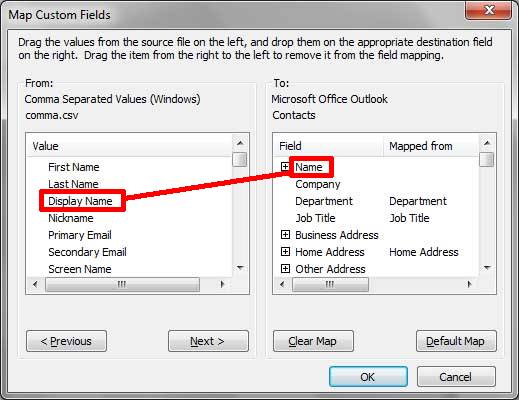









ليس من السهل متابعة,